怎么删除手机桌面文件夹 小米手机如何清空桌面文件夹
更新时间:2024-08-14 14:46:50作者:xiaoliu
在使用小米手机的过程中,我们常常会在桌面上创建文件夹来整理应用程序,随着时间的推移,这些文件夹可能会变得杂乱无章,影响手机的整体美观和使用体验。如何删除手机桌面文件夹,以及如何清空桌面文件夹呢?接下来我们将详细介绍小米手机上清空和删除桌面文件夹的方法。
方法如下:
1.下图就是小编手机桌面上的多款文件夹,有些是系统自带的。比如“常用工具”和“系统工具”,有些则是小编自己创建的,这样桌面上看起来比较整洁;
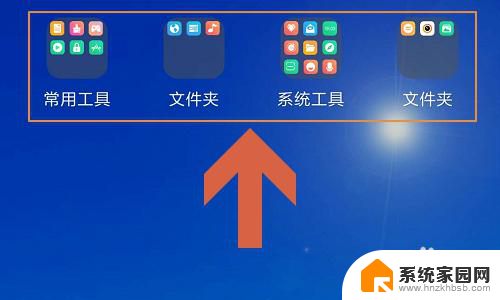
2.想要删除这些文件夹,我们可以点击打开它,然后长按其中任意一款应用,然后将其拖动到文件夹边框线外面;
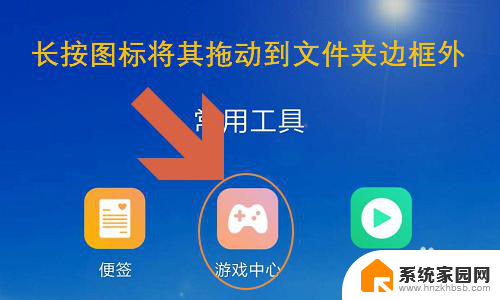
3.下图就是小编将“游戏中心”这个应用拖出文件夹以后,按照同样的方法逐个将文件夹内应用移出来,这样文件夹也就自动消失了;

4.不过这个方法不够高效,想要批量移动文件夹内应用。我们可以长按手机桌面空白处,待桌面下方弹出桌面设置、添加工具这几项时放开,如下图...
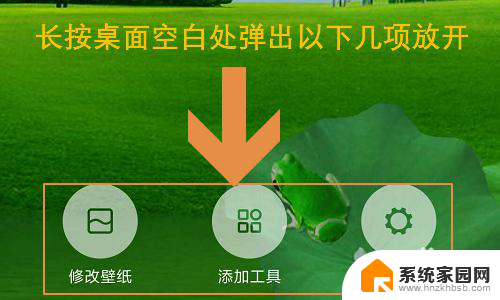
5.这时点击打开文件夹,我们会发现所有图标的右上角都有一个小白圈。点击小白圈全部选中这些应用以后,统一将它们移动到文件夹边框外就可以,此时依旧是桌面编辑状态,一定要点击右上角的“完成”退出编辑才行哦;

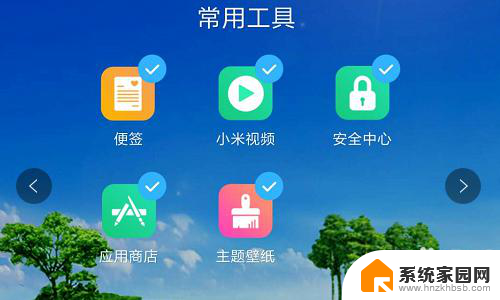
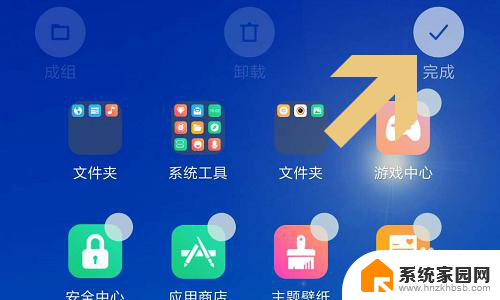
以上是删除手机桌面文件夹内容的步骤,如果有不清楚的用户可以参考小编的指导进行操作,希望对大家有所帮助。
怎么删除手机桌面文件夹 小米手机如何清空桌面文件夹相关教程
- 手机桌面如何建文件夹 小米手机桌面如何建立文件夹
- 手机里的空文件夹能删除吗 手机空文件夹清理软件
- iphone桌面添加文件夹 苹果手机如何在桌面建文件夹步骤
- 华为桌面如何建立文件夹 华为手机桌面新建文件夹方法
- 怎么给手机桌面文件夹命名 华为手机如何重命名桌面文件夹
- 手机桌面创建文件夹怎么弄 如何在苹果手机桌面创建文件夹
- 苹果手机桌面可以建文件夹吗 苹果手机如何在桌面建立文件夹
- 苹果手机桌面怎么设置文件夹 怎样在苹果手机上整理桌面文件夹
- 苹果14pro怎么设置桌面文件夹 苹果手机如何在桌面创建文件夹
- 华为手机桌面怎么删除 华为手机删除桌面软件的方法
- 台式电脑连接hdmi 电脑连接显示器的HDMI线怎么插
- 电脑微信怎么在手机上退出登录 手机怎么退出电脑上的微信登录
- 打开检查作业 如何使用微信小程序检查作业
- 电脑突然要求激活windows 如何解决电脑激活Windows问题
- 电脑输入密码提示错误 电脑密码输入正确却提示密码错误
- 电脑哪个键关机 电脑关机的简便方法是什么
电脑教程推荐